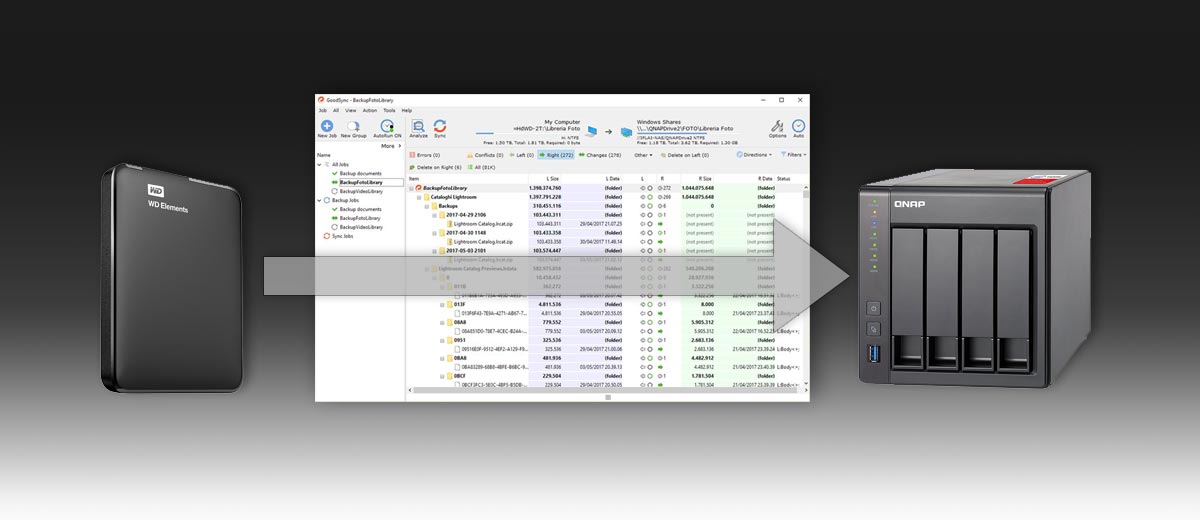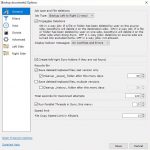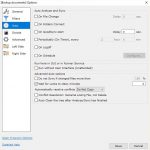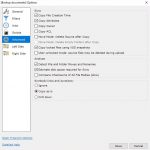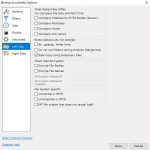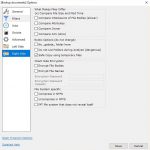Il backup è una pratica fondamentale nel mondo digitale. Oggi che il formato digitale è diventato il mezzo più diffuso per memorizzare le informazioni, la salvaguardia del dato è diventata un’attività irrinunciabile.
I documenti, le produzioni digitali (foto e grafica), gli acquisti (musica e film), una volta memorizzati sui nostri dispositivi (HD, PC, Smartphone, Tablet, ecc.), rischiano di andare persi.
Un guasto hardware, un furto, uno smarrimento del dispositivo, una distrazione, rischiano di farci perdere per sempre i nostri dati più importanti.
Per questi motivi dobbiamo adottare le opportune contromisure per minimizzare il rischio di perdita dei dati. La soluzione è quella di fare una copia dei nostri dati più importanti e memorizzarla su un supporto fisico distinto da quello di origine. La pratica di replicare i dati per non perderli si chiama backup.
Table of Contents
GoodSync per il backup
La ricerca di una soluzione di backup per le mie foto e cataloghi Lightroom mi ha portato a GoodSync, un software multipiattaforma della Siber System. E’ gratuito fino a 3 Job di backup e 300 file.
Avevo bisogno di un software che mi consentisse di replicare i dati di un HD esterno portatile (WD Elements 2TB) sul mio NAS QNAP TS-420 (leggi l’articolo QNAP, soluzioni NAS per la casa). Inizialmente utilizzavo il servizio QSync della QNAP ma era estremamente lento, impiegava anche un intero giorno per replicare e sincronizzare il mio catalogo Lightroom.
Ho sostituito il servizio QSync con GoodSync ottenendo una maggiore flessibilità e una notevole riduzione dei tempi di backup.
Le versioni disponibili
GoodSync è disponibile in 3 versioni:
- Free;
- Pro;
- Business.
Le versioni Free e Pro sono quelle adatte al backup casalingo.
Io sto provando la versione Free che ha tutte le funzionalità abilitate per un periodo di 30 giorni dopo di che scattano le limitazioni sul numero di job che si possono creare (max. 3) e il numero di file che possono essere gestisti (max. 100).
La versione Pro è solo per uso personale ma non ha limitazioni sul numero di job e file che possono essere gestiti. Il costo della versione Pro è di 29,95 €.
Esiste anche una versione portabile chiamata GoodSync2Go che può essere installata sui supporti removibili (USB drive o USB Key), in questo caso la licenza è per dispositivo removibile. GoogleSync2Go può essere utilizzato per sincronizzare i dati tra computer diversi utilizzando lo stesso disco o chiavetta USB.
Come funziona
Utilizzare GoodSync è molto semplice. Per prima cosa bisogna creare un nuovo job. Inserire il nome e scegliere se si tratta di un job di sincronizzazione o di un job di backup.
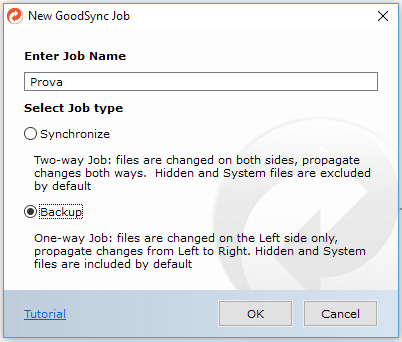
Selezionare la cartella che si vuole sincronizzare o copiare.
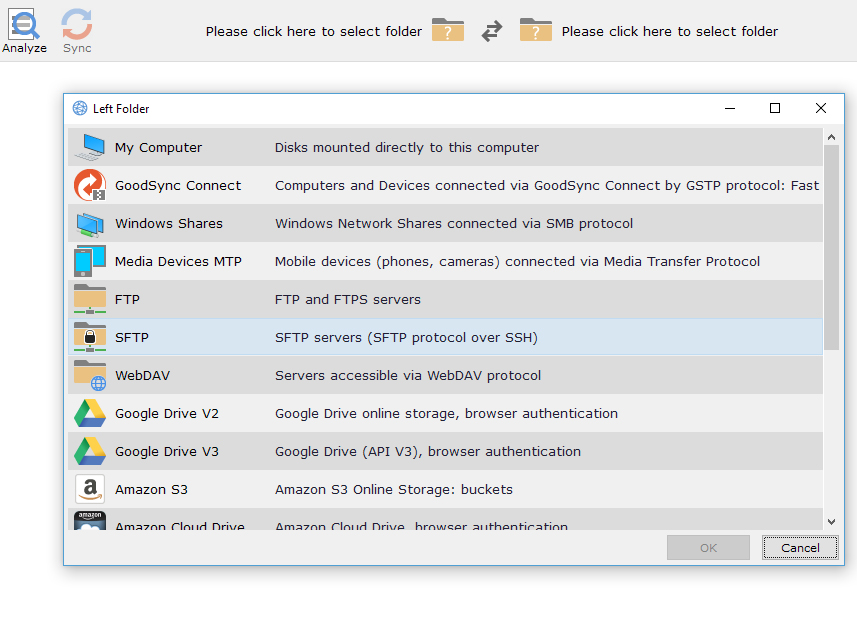
Come potete vedere per la scelta della sorgente (lato sinistro) e della destinazione (lato destro) abbiamo diverse possibilità. Possiamo scegliere una cartella sul nostro PC, una condivisione di rete, un HD esterno, una cartella di un servizio cloud, ecc.
La differenza tra sincronizzazione e backup sta nella modalità di copia dei file contenuti nella cartella. Se scegliamo Sincronizza, la cartella di origine e quella di destinazione verranno mantenute allineate per qualsiasi modifica fatta sull’origine o sulla destinazione. Se eliminiamo un file nella cartella di destinazione lo stesso file verrà eliminato dalla cartella di origine e viceversa.
Per il backup è diverso, la cartella di origine guiderà l’allineamento della cartella di destinazione. Una modifica alla cartella di origine verrà propagata su quella di destinazione ma non viceversa.
Nella galleria d’immagini che segue viene riportata la finestra delle opzioni di un job. Tramite le opzioni è possibile configurare nel dettaglio il funzionamento di un job. Si può decidere:
- quando e come i file devono essere cancellati;
- se includere o escludere file dalla sincronizzazione;
- quando avviare i job;
- se eseguire dei programmi esterni, inviare email, ecc;
- se criptare o comprimere i dati.
Grazie a queste opzioni i più esperti potranno configurare i job anche in maniera complessa.
Una volta creato e configurato, il job è pronto per l’esecuzione. Durante l’esecuzione il job analizza la cartella di origine e di destinazione, individua i file cambiati, nuovi e cancellati e poi inizia la sincronizzazione o il backup.
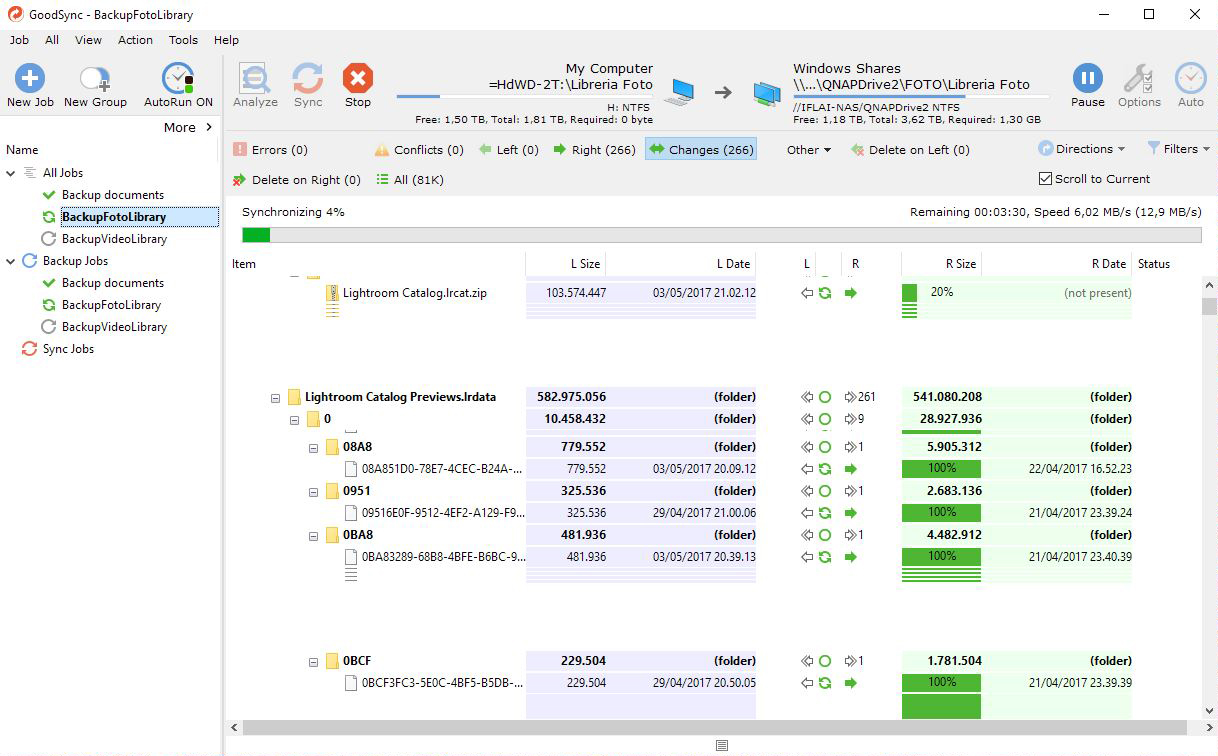
Conclusioni
Se cercate una soluzione per il backup, veloce e multipiattaforma prendete in considerazione GoodSync. E’ un ottimo prodotto, facile da utilizzare e con molte funzionalità evolute. Inoltre, grazie alle app per smartphone iOS e Android, può sincronizzare anche i dati da smartphone.